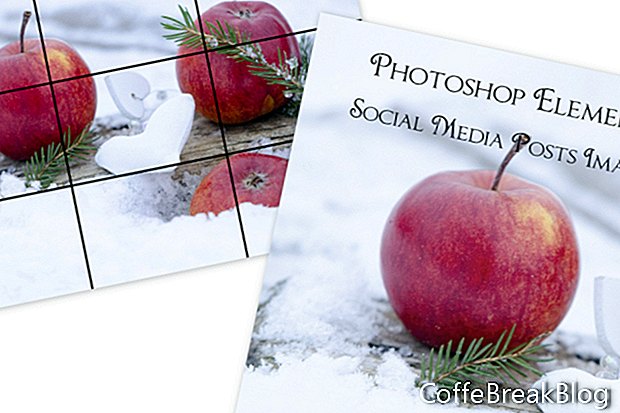Acesta este primul dintre mai multe tutoriale despre cum să utilizați Adobe Photoshop Elements pentru a crea o grafică socială. Indiferent dacă utilizați social media pentru a marca sau a comercializa o afacere, un blog sau un alt motiv, imaginile pe care le utilizați în social media au devenit foarte importante.
Când fac o pauză sau mă relaxez, unul dintre lucrurile mele preferate este să răsfoiți imagini CC0 gratuite pe Pixabay, UpSplash și alte site-uri. Când văd o fotografie care ar fi grozavă pentru o postare pe rețelele de socializare, descarc jpg-ul în folderele speciale numite „Pixabay” sau „UpSplash”.
Prin salvarea acestor imagini în timpul liber, economisesc atât de mult timp când trebuie să creez o postare. Nu este necesar să petrec timp prețios în timp ce caut în 100 de fotografii pe Canva sau Adobe Spark. Am cele mai bune fotografii gata de mers în propria mea bibliotecă foto de pe computer. Trebuie doar să deschid imaginea în Photoshop Elements și sunt gata să merg.
Organizator PSE
Una dintre caracteristicile mele preferate din Photoshop Elements este Organizatorul (vezi ecranul de ecran). O folosesc pentru a vizualiza biblioteca mea foto și pentru a organiza fotografiile pentru proiecte de social media. În mod implicit, Organizatorul listează fotografiile dvs. după dată. Dar, de asemenea, puteți utiliza filele Media, oameni, locuri și evenimente din partea de sus a ferestrei Organizator pentru a filtra fotografiile.
Dar în scopul folderelor mele de bibliotecă de social media, folosesc fila Media, care listează toate suporturile dintr-un folder de la fotografii la videoclipuri. De asemenea, folosesc etichetarea și filtrele de cuvinte cheie ale Organizatorului pentru a sorta fotografiile în funcție de subiect.
După cum puteți vedea din captură de ecran, folosesc etichete de cuvinte cheie pentru a indica subiectul din fotografie, cum ar fi lumânări, cafea, Bokeh și machetele de produse. Pot folosi glisorul Zoom din partea de jos a ferestrei pentru a mări sau micșora dimensiunea imaginilor în miniatură.
Adăugați o etichetă
- Faceți dublu clic pe fotografia pe care o alegeți, pentru a o deschide la dimensiune completă în fereastră.
Dacă ați etichetat deja această imagine, veți vedea etichetele enumerate în partea de jos dreapta (vedeți ecranul).
- Pentru a adăuga o etichetă, introduceți textul în caseta de text Etichete imagine și faceți clic pe butonul Adăugare.
Căutare
- Faceți clic pe butonul Căutare din partea dreaptă sus a ferestrei, pentru a deschide funcția de căutare.
- Introduceți textul de căutare în casetă și faceți clic pe Enter (a se vedea ecranul).
Veți vedea imaginile cu acea etichetă de căutare sau cu etichetele enumerate mai jos (vezi ecranul de ecran).
În timp ce se află în Organizator, avem și opțiunea de a folosi Instant Fix (a se vedea ecranul) pentru a remedia sau îmbunătăți fotografiile. După cum puteți vedea, avem mai multe opțiuni, inclusiv Crop, Ochi Roșii, Efecte, Corecție inteligentă, Lumină, Culoare și Claritate. Fotografia editată va fi salvată și adăugată la listarea catalogului, ca versiune editată a originalului.
FileName_edited_1.jpg
După ce mi-am ales fotografia pentru postarea pe rețelele de socializare, merg direct la editor.
- Faceți clic dreapta pe imagine.
- Alege Editează cu Photoshop Elements Editor (vezi captură de ecran).
În editor, pot adăuga fotografia la șablonul meu personalizat de postare pe rețelele de socializare ca imagine de fundal pentru această postare (a se vedea ecranul de ecran).
Copyright 2018 Adobe Systems Incorporated. Toate drepturile rezervate. Captura (ecranele) de produs Adobe tipărite cu permisiunea Adobe Systems Incorporated. Adobe, Photoshop, Photoshop Album, Photoshop Elements, Illustrator, InDesign, GoLive, Acrobat, Cue, Premiere Pro, Elementele Premiere, Bridge, After Effects, InCopy, Dreamweaver, Flash, ActionScript, Fireworks, Contribute, Captivate, Flash Catalyst și Flash Paper este / sunt [o] marcă înregistrată [sau] sau o marcă comercială a Adobe Systems Incorporated în Statele Unite și / sau în alte țări.
Instrucțiuni Video,: How To Upload Photos To Facebook & Instagram In HIGH RESOLUTION Using Adobe Photoshop (Mai 2024).